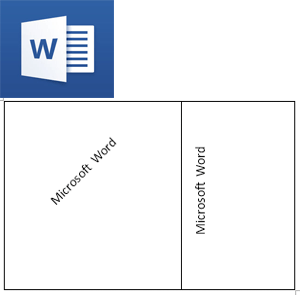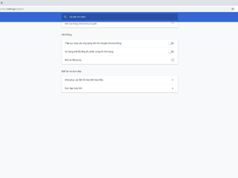Nếu bạn đang sử dụng công cụ Lenovo Solution Center trên dòng máy tính Lenovo thì có lẽ bạn hay gặp một vấn đề. Đó là mỗi khi sử dụng máy tính thì công cụ này tự động khởi chạy và quét kiểm tra tất cả phần cứng trên máy tính làm cho các công việc của bạn bị gián đoạn vì CPU, Ram hay ổ cứng sẽ hoạt động hết công suất khi công cụ hoạt động.
Mặc định khi bạn cài đặt thì nó sẽ tự động lập lịch là quét “Daily”, có nghĩa là mỗi ngày quét một lần. Vậy cách khắc phục là bạn có thể thay đổi lập lịch này sang Tuần 1 lần, 2 tuần một lần hoặc có thể tắt chế độ quét phần cứng này.
Cách tắt chế độ tự động quét phần cứng bằng Lenovo Solution Center
Đầu tiên, bạn hãy vào Control Panel và mở công cụ có tên là Lenovo – System Health & Diagnostics. Chuyển qua Hardware Scan và kéo thanh trượt ngang về cuối, bạn sẽ thấy một mục có tên là Schedule Scan.
Chọn Open Scheduler để vào tùy chỉnh.
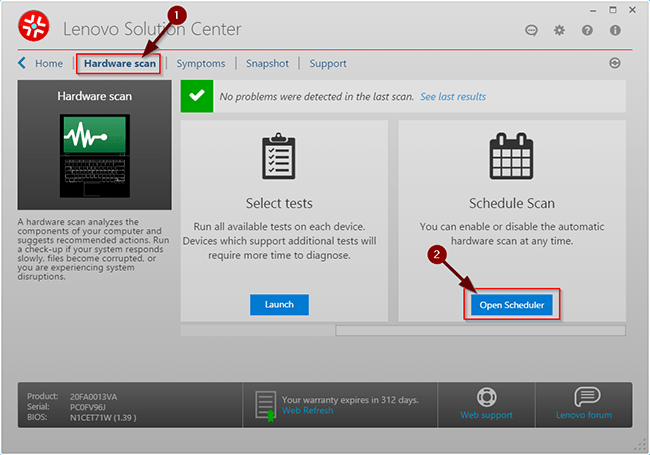
Tiếp theo, bạn sẽ có thể tùy chỉnh một số tùy chọn như:
- Frequency: tần suất thực hiện quét (Daily, Weekly, Every two weeks, Monthly).
- Hour: thời gian bắt đầu thực hiện.
- Active: Yes/No. Chuyển về trạng thái No nếu bạn muốn loại bỏ hẳn chế độ này.
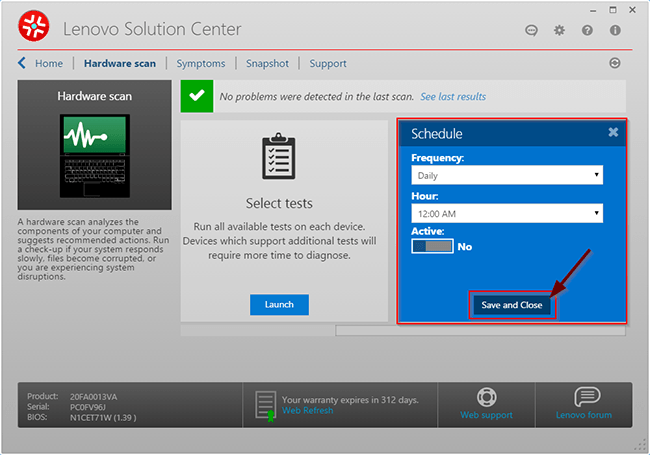
Và bạn nhớ Save and Close để lưu lại các tùy chỉnh vừa thay đổi.
Như vậy, bạn đã lập lịch lại chế độ tự động kiểm tra phần cứng rồi. Việc này sẽ giúp phần cứng bền hơn, vì khi thực hiện quá nhiều lần sẽ không tốt chút nào.
Hy vọng thông tin này hữu ích với bạn.